Leysaðu Itunes Library.itl skráin er læst villu í iTunes
Leystu Apple iTunes villu sem segir að iTunes Library.itl skráin sé læst, á læstum diski, eða þú hefur ekki skrifheimild fyrir þessa skrá.
Mikilvæg aðferð til að bera kennsl á nákvæmlega hvaða þjónustur eru í gangi á netinu þínu er að framkvæma gáttarskönnun. Að keyra gáttarskönnun getur gefið þér nákvæma yfirsýn yfir árásaryfirborð tölvunnar og netsins. Í sumum tilfellum gætir þú fundið að þú sért með þjónustu í gangi sem þú gætir ekki búist við.
Transmission Control Protocol, eða TCP, er staðall sem gerir tengingar á milli tölva yfir netkerfi. TCP notar þríhliða handabandi til að opna tengingu sem mun síðan haldast opin þar til hún annað hvort rennur út eða tengingin er lokuð. Þetta er ekki þar með sagt að tengingin sé alltaf að senda gögn, það þýðir bara að báðir aðilar vista tengingarupplýsingarnar og geta strax haldið áfram að senda og taka á móti gögnum.
Nmap er staðlað tól til að framkvæma gáttaskönnun. Það er hannað fyrst og fremst til að keyra á Linux en það eru líka til Windows útgáfur. Grafískt viðmót er einnig fáanlegt, en skipanalínunotkun er enn staðalbúnaður.
Til að prófa hvort þú hafir Nmap uppsett á Linux vél skaltu keyra skipunina „nmap“. Ef þú færð hjálparsíðu þá er hún uppsett og tilbúin til að keyra, ef þú færð villu sem segir að skipunin hafi ekki fundist þá þarftu að setja upp Nmap.
Hjálparsíðan er mjög þétt og sýnir marga möguleika sem geta verið ruglingslegir. Grunnatriðin sem þú þarft til að skanna TCP tengi eru tiltölulega einföld. Grunnuppbyggingin sem þú þarft er „nmap [tegund skanna] [valkostir] {markforskrift}“.
Til að skanna TCP tengi þarftu að nota eina af tveimur skannategundum, TCP eða SYN. TCP skönnun reynir að koma á fullri tengingu við hverja höfn og klárar þríhliða handabandið. SYN skönnun misnotar samskiptareglurnar lítillega og sendir aldrei þriðju skilaboðin í þríhliða handabandinu. SYN skannar eru oft minna stressandi fyrir kerfisauðlindir þar sem tæki þurfa ekki að halda mörgum tengingum opnum í einu þar sem tengingarnar eru aldrei að fullu komnar á, þær keyra líka hraðar en TCP skannar en þau þurfa rótarheimildir. TCP skönnun er tilgreind með „-sT“ fánanum, en SYN skönnun er tilgreind með „-sS“.
Ábending: Þríhliða handabandið er hvernig TCP tenging er frumstillt, hún felur í sér þrjú skilaboð, „SYN, SYN-ACK og ACK“ send frá biðlara til netþjóns, netþjóns til viðskiptavinar, síðan biðlara til netþjóns.
Valmöguleikahlutinn er algjörlega valfrjáls, en það er fjöldi sem getur verið almennt gagnlegur. Þú getur virkjað nákvæmari skannaniðurstöður með því að auka orðræðuna með „-v“, þú getur aukið orðræðuna frekar upp á þriðja stig með „-vvv“. Þú getur keyrt uppgötvun stýrikerfis, útgáfugreiningu, handritaskönnun og traceroutes með því að nota „-A“ fánann þó að þetta taki nokkuð lengri tíma að keyra.
Þú getur annað hvort skannað IPv4 eða IPv6 vistföng í einu, IPv4 er sjálfgefið, ef þú vilt skanna IPv6 vistföng þarftu að nota "-6" fánann. Stundum mun Nmap keyra snögga ping-skönnun til að ákvarða hvaða hots eru uppi, ef þetta er að sleppa vélum sem þú vilt prófa geturðu slökkt á því með „-Pn“ fánanum. Ef þú tilgreinir mikið svið getur það tekið langan tíma að skanna. „-T4“ fáninn mun keyra skönnunina hraðar og ólíklegt er að það missi af neinu, það gæti yfirbugað hæg netkerfi eða tæki þar sem umferðarúttakið mun aukast verulega.
Sjálfgefið, Nmap mun skanna efstu 1000 algengustu tengin, þú getur stillt gáttarsvið handvirkt með því að nota „-p“ fánann og tilgreina síðan svið án bils. Hægt er að tilgreina gáttasvið með kommum-aðskilin-gildum, bandstriksviði eða blöndu af þessu tvennu. Til dæmis munu fánarnir „-p22“, „-p1-65535“ og „-p21-25,80,139,8080“ skanna höfn 22, allar tengingar á milli 1 og 65535, og höfn 21 til 25, 80, 239, og 8080 í sömu röð. Það er líka hægt að tilgreina "–top-ports [númer]" fánann í staðinn til að skanna efstu [númer] algengustu portin. Ef þú vilt tilgreina allar hafnir geturðu notað styttuna „-p-“.
Ábending: Gáttanúmer eru á milli 0 og 65535, þó tæknilega sé ekki hægt að nota 0.
Það síðasta sem þú þarft að tilgreina eru IP tölur tækjanna sem þú vilt prófa. Til að gera það skaltu einfaldlega skrá allar IP vistföngin sem þú vilt skanna, þau ættu að vera aðskilin með bilum og hægt er að skrá þau hver fyrir sig, með bandstrikum eða með CIDR merki. Til dæmis myndi „191.168.0.1“ skanna þessa einu IP tölu, „192.168.0.1-5“ myndi skanna IP vistföngin fimm á milli 102.168.0.1 og 192.168.0.5, að lokum myndi „192.168.0.1/24“ skanna allar IP tölur á milli 192.168.0.1 og 192.168.0.255.
Heildarskipunin ætti að líta eitthvað út eins og eftirfarandi dæmi: „nmap -sS -vvv -A -p- 127.0.0.1", „nmap -sS -v -p80,443,8080 192.168.0.1/24", „nmap -sS -top-ports 10000 -6 ::1"
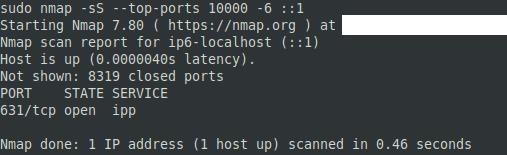
Settu saman rökin sem þú vilt nota og keyrðu síðan skipunina.
Leystu Apple iTunes villu sem segir að iTunes Library.itl skráin sé læst, á læstum diski, eða þú hefur ekki skrifheimild fyrir þessa skrá.
Geturðu ekki fundið út hvernig á að endurtaka lag eða lagalista í Apple iTunes? Við gátum ekki heldur í fyrstu. Hér eru nokkrar nákvæmar leiðbeiningar um hvernig það er gert.
Hvernig á að búa til nútímalegar myndir með því að bæta við ávölum hornum í Paint.NET
Notaðirðu Delete for me á WhatsApp til að eyða skilaboðum frá öllum? Engar áhyggjur! Lestu þetta til að læra að afturkalla Eyða fyrir mig á WhatsApp.
Hvernig á að slökkva á pirrandi AVG tilkynningum sem birtast neðst í hægra horninu á skjánum.
Þegar þú ákveður ertu búinn með Instagram reikninginn þinn og vilt losna við hann. Hér er handbók sem mun hjálpa þér að eyða Instagram reikningnum þínum tímabundið eða varanlega.
Lærðu skref fyrir skref hvernig á að slökkva á smellanlegum tenglum í Notepad++ með þessari auðveldu og fljótlegu kennslu.
Losaðu þig við að þáttur birtist á Up Next á Apple TV+ til að halda uppáhaldsþáttunum þínum leyndu fyrir öðrum. Hér eru skrefin.
Uppgötvaðu hversu auðvelt það er að breyta prófílmyndinni fyrir Disney+ reikninginn þinn á tölvunni þinni og Android tæki.
Ertu að leita að Microsoft Teams valkostum fyrir áreynslulaus samskipti? Finndu bestu valkostina við Microsoft Teams fyrir þig árið 2023.




